【2025最新】高速でiPodからiTunesに曲を移す方法!
この記事は、iPodからiTunesへ曲をコピーする方法について解説します。
目次隠す
iPodからiTunesへ、曲などをコピー(移動)することは可能ですか?
前使っていたPCが壊れてしまい、HDDも復旧できませんでした(バックアップも取っていませんでした)。
新しいPCを購入しiTunesを改めてダウンロードしたのですが、iPodの中にある曲をiTunesにコピー(移動)させることは可能でしょうか?
iPodには500曲以上入っており、iTunesに入れなおすのは大変です。
—Yahoo 知恵袋から
以上のようなお悩みを持っていますか?
iTunesに保存された曲が消えたり、誤って削除されたり、新しいパソコンに買い換えたりする場合、iPodからiTunesに曲をコピーする方法を知りたくなるかもしれません。では、どうやってiPodからiTunesに曲をコピー(移動)しますか?
iPodからiTunesに曲を同期できない?
残念ながら、米Apple社の制限のため、iPodの側からiTunesやパソコンに音楽や動画などを移すことはできません。
幸い、iPodからiTunesやパソコンに曲を転送するためには、便利なツールがまだあります。この記事では、iPodからiTunesに曲をコピーする方法を紹介します。
iPodからiTunesに曲をコピーする方法
iPod/iPhoneの曲をiTunesにコピーできるツール【無料】
iTunesからiPodに曲を同期することはできますが、その逆はできません。そのため、iPodからiTunesに曲をコピーする場合は、iTunesよりも使いやすいiOSデータ管理ソフトウェアである AnyTransを利用することをお勧めします。
3000万人以上のユーザーが愛用するAnyTransは、iPhone/iPad/iPod内のデータの転送、管理、バックアップを行うファイル管理ユーティリティです。iTunesの代替ソフトウェアにとどまらず、iPodに入っている曲をPCに移す、動画ダウンロード機能やiCloudの管理機能も兼ね備えています。以下にAnyTransの長所をいくつか紹介します。
- データを上書きされず、安心で利用できる
- 曲のプレビュー、複数/一括選択ができ、時間と工夫を省く
- 高速な転送速度は、100曲を55秒で転送完了
- 曲の転送による音質劣化はない
- iPhone、iPad&iPod全機種対応、最新のiPhone 16シリーズも支持
AnyTransとiTunesの違い、AnyTransの安全性が気になる方は、下記リンクが参考になると思います。
権威コメント:

“AnyTrans – 手の痒いところまで届くiPhone管理ツール!AnyTransなら大事な音楽データやアプリのデータをエクスポートする事が出来ます。”

“転送は比較的速いです。大容量の動画の転送もでき、好きな映画などをiOSデバイスで楽しみたい場合などに便利です。”

“「AnyTrans」という名前のアプリで、Mac版とWindows版があります。出来ることはiTunesと被る部分もありますが、より細かなところまで手が届くのが特徴です。”
モバイルからのご利用方法:こちらでAnyTransを購入 → パソコンでメールに記載されているライセンスコードやダウンロードURLを確認 → AnyTransをインストールしたら、ライセンスコードを入力することによって、AnyTransを製品版にアップグレードできます。
iPodからiTunes曲をコピーするには
Step 1:AnyTransをパソコンにダウンロード&インストールします。AnyTransは、無料試用版と有料版が用意されています。まずは無料試用版をダウンロードして体験しましょう。
ダウンロードする際に、ブラウザやパソコンの仕様により以下のような安全警告が表示されることがありますが、AnyTransは有害なものが入ってることではありません。ご安心してご利用ください。
安全警告問題
Step 2:AnyTransを起動 > iPodをUSBケーブルでパソコンに接続します。
- お使いのiPodがAnyTransで認識されない場合、こちらの対策をご参考ください:AnyTransでiPodが認識されない時に何をすべきか?>
- AnyTransのダウンロード・インストール・起動・設定などに不明な点がありましたら、AnyTransの使い方をご参考ください。
Step 3: AnyTransホーム画面から「ミュージック」を選択します。
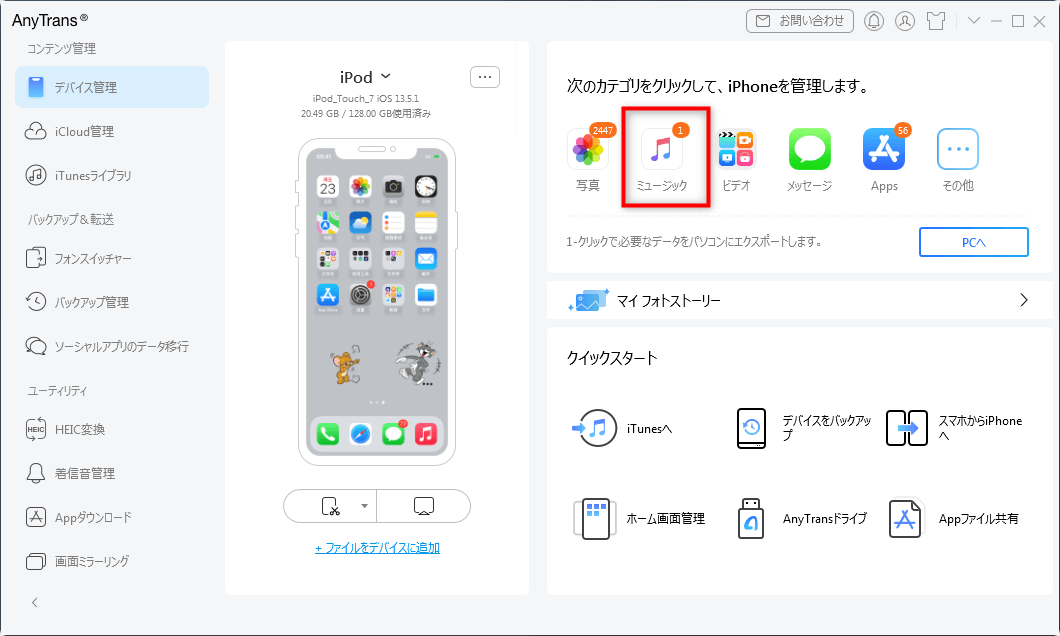
「ミュージック」を選択
Step 4: 右上にある![]() ボタンから表示モードを切り替えて音楽を一覧表示する > iTunesへ移したい曲を選択 > 右上の「その他」を開き、
ボタンから表示モードを切り替えて音楽を一覧表示する > iTunesへ移したい曲を選択 > 右上の「その他」を開き、![]() 「iTunesへ」アイコンをクリック > iPodの曲がiTunesにコピーされます。
「iTunesへ」アイコンをクリック > iPodの曲がiTunesにコピーされます。
iPodに入っている曲をPCに移す場合は、「PCへ」をクリックしてください。
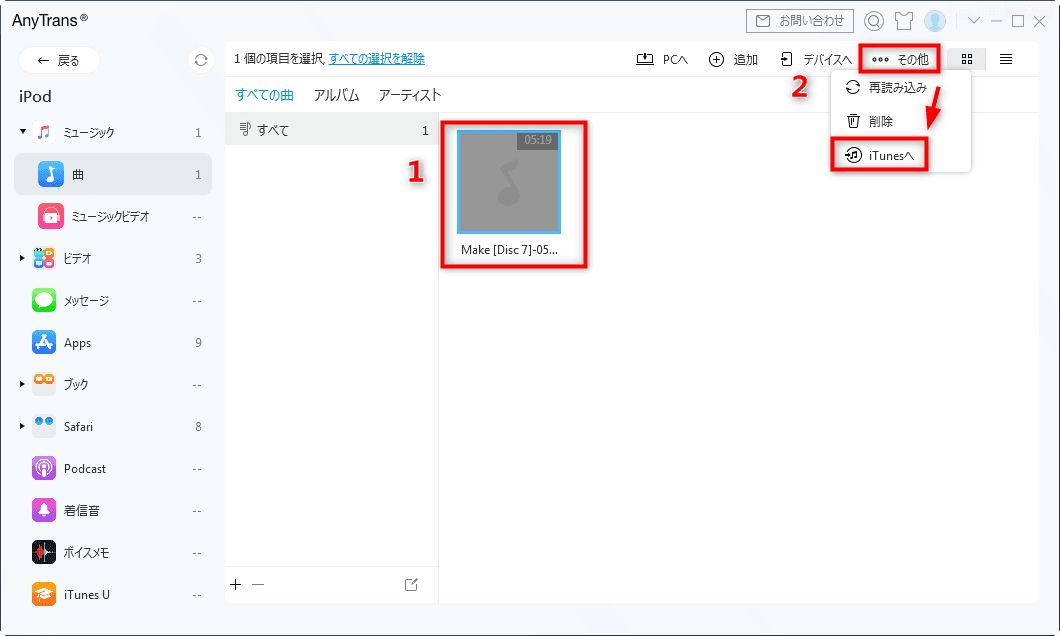
iPodからiTunesへ曲をコピーする方法
Step 5: iTunesを開いて、「マイミュージック」で曲を確認します。
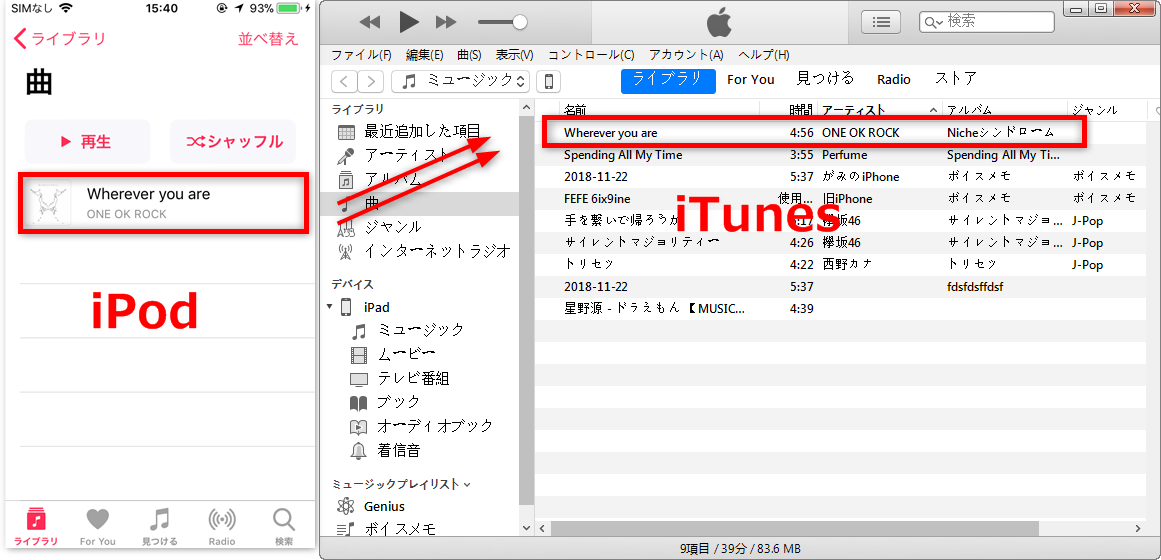
iPodの曲がiTunesに転送され
Tip:もしiPodからiTunesへすべての曲を一括でコピーしたいなら、次の手順を実行してください:
ホーム画面で「iTunesへ」ボタンをクリック > 「曲」にチェックを入れ > 「次へ」ボタンをクリックします。それで曲は一気にiPodからiTunesに転送されます。
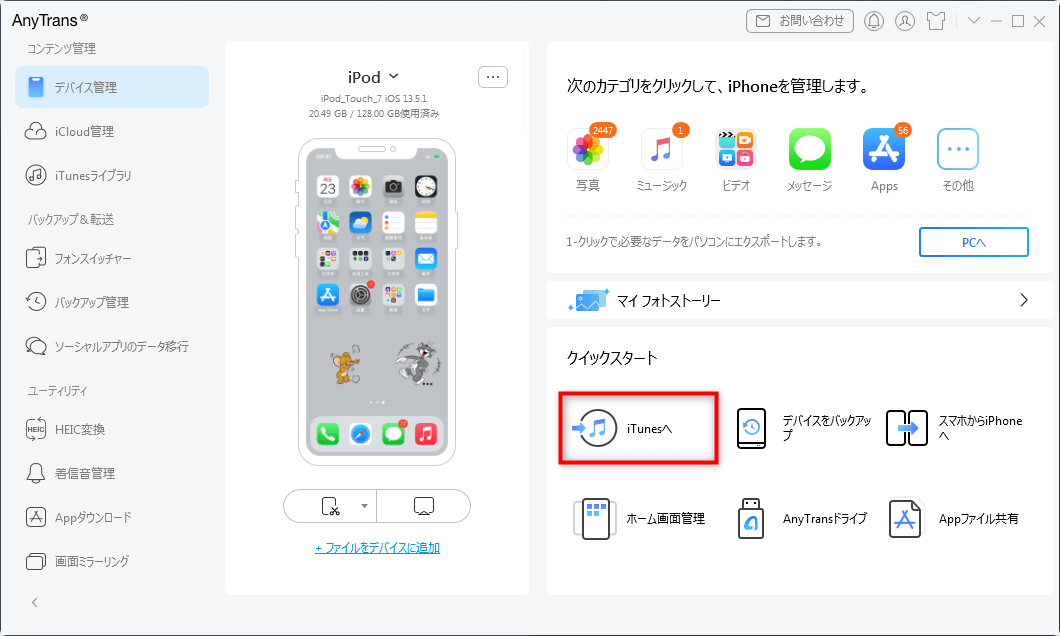
1クリックでiPodの音楽をiTunesへ転送する
この方法はiPhone/iPadからiTunesに音楽を移行することにも適用しているので、iOSユーザーにとってとても便利です。ぜひ試してみましょう。
削除せずにiTunesからiPodに曲を同期する方法
ご周知の通り、iTunesでiPodに曲を同期すると、iPodに既存のデータが削除されます。しかも、iTunesでiPod、iPhoneを認識できない場合もよくあります。このとき、AnyTransを使って、安心かつ安全にiTunesからiPodに曲を同期できます。
1.AnyTransをダウンロード&起動します。
2.左のメニューバーから「iTunesライブラリー」を選択してクリックします。
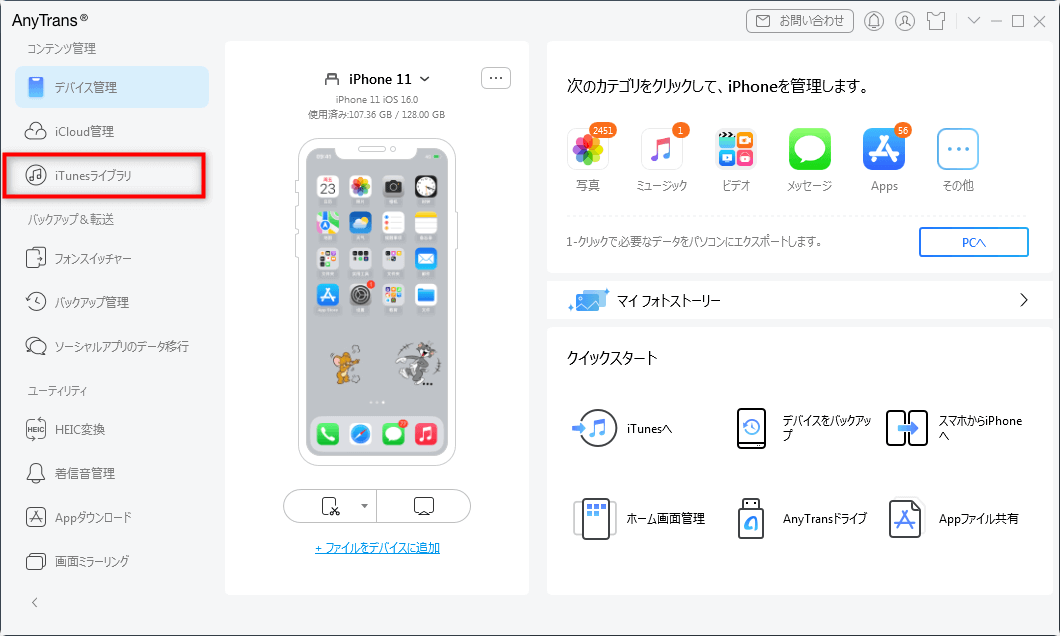
「iTunesライブラリ」をクリック
3.iTunesからiPodに転送したい曲を選択して、右上の「デバイスへ」をクリックします。

iTunesからiPhoneに音楽を追加
-AnyTransを含め、音楽転送機能が比較的似ている各ツールの違いを理解するために、いろいろなテストを行い、そのテスト結果から次のツール比較表を完成しました。
| ツール名 | AnyTrans | Fone**転送 | Tune** | Copy** |
| 評価 | ★★★★ | ★★★ | ★★★ | ★ |
| 双方向転送 | √ | √ | √ | × |
| 転送速度 | 55秒/100曲 | 4分7秒/100曲 | 2分24秒/100曲 | 1分56秒/100曲 |
| 使いやすさ | 使いやすい | 使いやすい | あまり使い勝手は良くない | 使いづらい |
| 画面表示 | 直感的で分かりやすい | 少しわかりにくい | 字が読みにくい | わかりにくい/文字化け |
| 軽快性 | たまには遅いが、 全体的に快適に使える |
少し動作が重い | 少し反応が遅い | 動作が遅い クラッシュする不具合 |
| 安定性 | 高い | 少し安定性がない | 高い | 頻繁にトラブルが発生 |
| 体験版 | 3日間1日30曲まで 転送可能 |
合計30曲まで 転送可能 |
合計30曲まで転送可能 | 合計100曲まで転送可能 |
| 機能性 | 沢山の機能が搭載されている | それ以外の機能は少ない | それ以外の機能は少ない | 音楽&ビデオだけ;Mac非対応 |
| 価格 | 3980円(税別) | 3980円(税別) | 4980 円(税込) | 2680円(税込) |
| 返金保障 | 60日間の返金保証 | 30日間の返金保証 | 30日間の返金保証 | 30日間の返金保証 |
まとめ
以上がiPodからiTunesに曲をコピーする方法です。AnyTransは音楽だけでなく、写真、動画、着信音、連絡先などのデータをパソコンとiPod/iPhone/iPadの間で、更にiOSデバイスの間でデータを直接転送できます。3日間の無料トライアルが用意されて、購入後満足できない場合は購入日から60日以内であれば返金保証もあります。これでネット通販も安心です!今すぐダウンロードして体験してみたらどうでしょうか?
この記事が気に入っていただけたら、FacebookやTwitterにシェアしてくれると嬉しいです。

